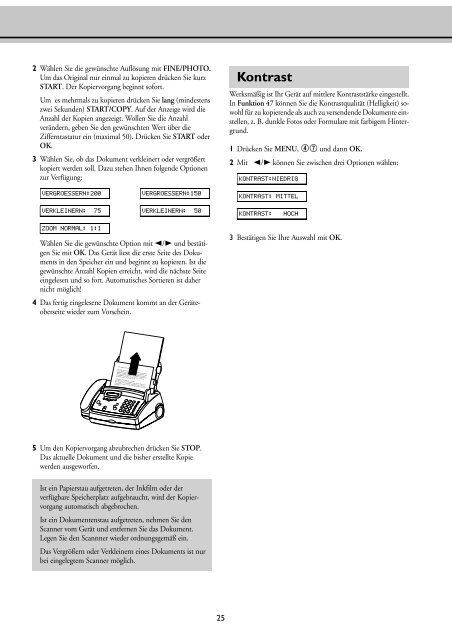Kurzübersicht - Fax-Anleitung.de
Kurzübersicht - Fax-Anleitung.de
Kurzübersicht - Fax-Anleitung.de
Erfolgreiche ePaper selbst erstellen
Machen Sie aus Ihren PDF Publikationen ein blätterbares Flipbook mit unserer einzigartigen Google optimierten e-Paper Software.
2 Wählen Sie die gewünschte Auflösung mit FINE/PHOTO.<br />
Um das Original nur einmal zu kopieren drücken Sie kurz<br />
START. Der Kopiervorgang beginnt sofort.<br />
Um es mehrmals zu kopieren drücken Sie lang (min<strong>de</strong>stens<br />
zwei Sekun<strong>de</strong>n) START/COPY. Auf <strong>de</strong>r Anzeige wird die<br />
Anzahl <strong>de</strong>r Kopien angezeigt. Wollen Sie die Anzahl<br />
verän<strong>de</strong>rn, geben Sie <strong>de</strong>n gewünschten Wert über die<br />
Zifferntastatur ein (maximal 50). Drücken Sie START o<strong>de</strong>r<br />
OK.<br />
3 Wählen Sie, ob das Dokument verkleinert o<strong>de</strong>r vergrößert<br />
kopiert wer<strong>de</strong>n soll. Dazu stehen Ihnen folgen<strong>de</strong> Optionen<br />
zur Verfügung:<br />
VERGROESSERN:200 VERGROESSERN:150<br />
VERKLEINERN: 75 VERKLEINERN: 50<br />
ZOOM NORMAL: 1:1<br />
Wählen Sie die gewünschte Option mit und bestätigen<br />
Sie mit OK. Das Gerät liest die erste Seite <strong>de</strong>s Dokuments<br />
in <strong>de</strong>n Speicher ein und beginnt zu kopieren. Ist die<br />
gewünschte Anzahl Kopien erreicht, wird die nächste Seite<br />
eingelesen und so fort. Automatisches Sortieren ist daher<br />
nicht möglich!<br />
4 Das fertig eingelesene Dokument kommt an <strong>de</strong>r Geräteoberseite<br />
wie<strong>de</strong>r zum Vorschein.<br />
5 Um <strong>de</strong>n Kopiervorgang abzubrechen drücken Sie STOP.<br />
Das aktuelle Dokument und die bisher erstellte Kopie<br />
wer<strong>de</strong>n ausgeworfen.<br />
Ist ein Papierstau aufgetreten, <strong>de</strong>r Inkfilm o<strong>de</strong>r <strong>de</strong>r<br />
verfügbare Speicherplatz aufgebraucht, wird <strong>de</strong>r Kopiervorgang<br />
automatisch abgebrochen.<br />
Ist ein Dokumentenstau aufgetreten, nehmen Sie <strong>de</strong>n<br />
Scanner vom Gerät und entfernen Sie das Dokument.<br />
Legen Sie <strong>de</strong>n Scannner wie<strong>de</strong>r ordnungsgemäß ein.<br />
Das Vergrößern o<strong>de</strong>r Verkleinern eines Dokuments ist nur<br />
bei eingelegtem Scanner möglich.<br />
25<br />
Kontrast<br />
Das Telefon<br />
Werksmäßig ist Ihr Gerät auf mittlere Kontraststärke eingestellt.<br />
In Funktion 47 können Sie die Kontrastqualität (Helligkeit) sowohl<br />
für zu kopieren<strong>de</strong> als auch zu versen<strong>de</strong>n<strong>de</strong> Dokumente einstellen,<br />
z. B. dunkle Fotos o<strong>de</strong>r Formulare mit farbigem Hintergrund.<br />
1 Drücken Sie MENU, 47 und dann OK.<br />
2 Mit können Sie zwischen drei Optionen wählen:<br />
KONTRAST:NIEDRIG<br />
KONTRAST: MITTEL<br />
KONTRAST: HOCH<br />
3 Bestätigen Sie Ihre Auswahl mit OK.